Workspace ONE Access admite las funciones de agregación de varios sitios y filtrado de palabras clave de Citrix que ayudan a los administradores a administrar escritorios y aplicaciones virtuales. Para configurar estas funciones en Workspace ONE Access, debe completar requisitos previos adicionales antes de configurar la colección de aplicaciones virtuales de Citrix en la consola de Workspace ONE Access.
La función de agregación de varios sitios de Citrix agrega y desduplica los recursos de aplicaciones y escritorios de varios sitios para que los usuarios finales no vean aplicaciones y escritorios duplicados. Si la agregación de varios sitios está configurada en StoreFront, puede seleccionar la configuración correspondiente, Habilitar agregación de varios sitios, para la colección de aplicaciones virtuales en Workspace ONE Access después de completar las tareas de requisito previo requeridas.
La función de filtrado de palabras clave de Citrix permite a los administradores controlar la visualización y el inicio de los recursos mediante palabras clave. Si el filtrado de palabras clave está configurado en StoreFront, puede seleccionar la configuración correspondiente, Filtrado de palabras clave, para la colección de aplicaciones virtuales en Workspace ONE Access después de completar las tareas de requisito previo requeridas.
Requisitos previos para la agregación de varios sitios y el filtrado de palabras clave
Para la agregación de varios sitios y el filtrado de palabras clave, el servidor de Workspace ONE Access Connector, que tiene el servicio de aplicaciones virtuales en ejecución, debe establecer una conexión de PowerShell remota con el servidor de StoreFront. Algunos entornos de Citrix restringen los comandos de PowerShell que se pueden ejecutar en el servidor de StoreFront de forma remota. Para estos entornos, puede crear un archivo de configuración de sesión de PowerShell que permita que solo el usuario que ejecuta el servicio de aplicaciones virtuales cree una sesión remota y que solo se ejecuten los comandos de StoreFront relacionados con la agregación de varios sitios y el filtrado de palabras clave.
Complete los requisitos previos que se aplican a su escenario. Debe completar los requisitos previos antes de crear la colección de aplicaciones virtuales.
Si el entorno de Citrix no tiene restricciones en los comandos de PowerShell que se pueden ejecutar en StoreFront de forma remota, complete estos requisitos previos:
- Instale Workspace ONE Access Connector 22.09 o versiones posteriores.
- Anule la selección de la opción Habilitar sesión de PowerShell restringida de Citrix StoreFront en la página Configuración de Citrix del instalador de Workspace ONE Access Connector.
Si el entorno de Citrix tiene restricciones en los comandos de PowerShell que se pueden ejecutar en StoreFront de forma remota, complete estos requisitos previos:
- Instale Workspace ONE Access Connector 22.09 o versiones posteriores.
- En el servidor de StoreFront, cree un archivo de configuración de sesión para una sesión de PowerShell restringida. Consulte Configurar el archivo de configuración de la sesión para la sesión de PowerShell remota restringida.
- Edite el archivo y agregue los comandos necesarios para la agregación de varios sitios y el filtrado de palabras clave. Consulte Agregar comandos al archivo de configuración de sesión.
- En el instalador de Workspace ONE Access Connector, seleccione la opción Habilitar sesión de PowerShell restringida de Citrix StoreFront en la página Configuración de Citrix e introduzca el nombre del archivo de configuración de sesión que creó. Consulte Seleccione la opción de sesión de PowerShell restringida en el instalador de Workspace ONE Access Connector.
- (opcional) Si no desea que el servicio de aplicaciones virtuales cargue los módulos de StoreFront necesarios para el filtrado de palabras clave, seleccione la opción Deshabilitar la carga automática de módulos de StoreFront de Citrix en la página Configuración de Citrix del instalador de Workspace ONE Access Connector. Cuando se selecciona esta opción, el servicio de aplicaciones virtuales no carga los módulos y los comandos necesarios se ejecutan a través de la configuración restringida de la sesión de PowerShell.
Configurar el archivo de configuración de la sesión para la sesión de PowerShell remota restringida
Si el entorno de Citrix tiene restricciones en los comandos de PowerShell que se pueden ejecutar en StoreFront de forma remota, cree un archivo de configuración de sesión para configurar sesiones de PowerShell restringidas para el servicio de aplicaciones virtuales. Esta configuración permite que solo el usuario que ejecuta el servicio de aplicaciones virtuales cree una sesión remota y permite que solo se ejecuten los comandos de StoreFront relacionados con la agregación de varios sitios y el filtrado de palabras clave.
- Inicie sesión en el servidor de StoreFront.
- Abra una ventana de PowerShell como usuario de dominio que ejecuta el servicio de aplicaciones virtuales.
Importante: Asegúrese de utilizar la misma cuenta de usuario de dominio que utiliza para ejecutar el servicio de aplicaciones virtuales. El usuario de dominio también debe ser un administrador de solo lectura del servidor de Citrix que pueda cargar Citrix PSSnapin.
- Ejecute los siguientes comandos:
New-PSSessionConfigurationFile -VisibleCmdlets Get-STFStoreService,Get-STFStoreFarm,Get-STFUserFarmMapping,Get-STFEquivalentFarmset,'Write-Host' -LanguageMode RestrictedLanguage -SessionType RestrictedRemoteServer -Path .\NombreArchivo.psscReemplace NombreArchivo por un nombre para el archivo de configuración, como WorkspaceONE. Utilice solo caracteres alfanuméricos para el nombre.
Register-PSSessionConfiguration -Path NombreArchivo.pssc -Name NombreConfiguraciónReemplace NombreConfiguración por un nombre para la configuración, como WorkspaceONE. Utilice el mismo nombre que especificó para NombreArchivo, sin una extensión. Utilice solo caracteres alfanuméricos para el nombre.
Set-PSSessionConfiguration -Name NombreConfiguración -ShowSecurityDescriptorUI- En el cuadro de diálogo Permisos que aparece, seleccione el usuario de dominio al que se le permitirá crear la sesión de PowerShell y, a continuación, seleccione la casilla de verificación Ejecutar (Invocar) en la columna Permitir para otorgar al usuario permisos de ejecución.
Importante: Asegúrese de seleccionar la misma cuenta de usuario de dominio que utiliza para ejecutar el servicio de aplicación virtual. El usuario de dominio también debe ser un administrador de solo lectura del servidor de Citrix que pueda cargar Citrix PSSnapin.
Por ejemplo:
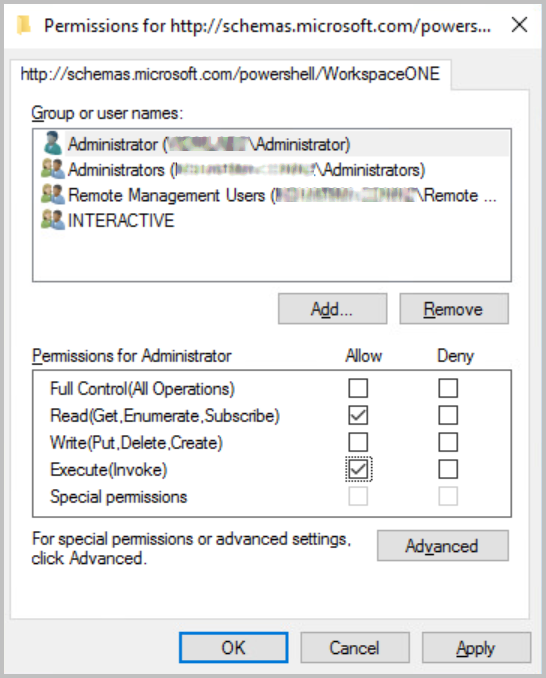
Se crea un archivo de configuración de sesión en el directorio C:\Windows\System32\WindowsPowerShell\v1.0\SessionConfig.
Agregar comandos al archivo de configuración de sesión
Edite el archivo de configuración de sesión que creó para agregar comandos que son necesarios para la agregación de varios sitios y el filtrado de palabras clave.
- En el servidor de StoreFront, vaya al siguiente directorio:
C:\Windows\System32\WindowsPowerShell\v1.0\SessionConfig
- Abra el archivo NombreArchivo.pssc para editarlo.
- Anexe los siguientes comandos a la lista de
VisibleCmdlets:'Get-ItemProperty', 'Select-Object', 'Format-List' - Anexe los siguientes comandos al final del archivo:
AliasDefinitions = @{ Name = 'Select' ; Value = 'Microsoft.PowerShell.Utility\Select-Object'} FunctionDefinitions =@{ 'Name' = 'Get-DSResourceFilterKeyword' 'Options' = 'ReadOnly' 'ScriptBlock' = { param( [Parameter(Mandatory=$true)] [long]$SiteId, [Parameter(Mandatory=$true)] [string]$VirtualPath ) $path = "C:\inetpub\wwwroot\$VirtualPath\web.config" $xpath = "/configuration/citrix.deliveryservices/wing/resources/settingsGroup/enumeration/filterByKeywords" $xml = Select-Xml -path $path -xpath $xpath $includeKeywords = $null if ( $xml.Node.include ) { GetKeywords -KeywordsString $xml.Node.include } $excludeKeywords = $null if ( $xml.Node.exclude ) { $excludeKeywords = GetKeywords -KeywordsString $xml.Node.exclude } $returnObject = new-object PSObject $returnObject | Add-Member -MemberType NoteProperty -Name "Include" -Value $includeKeywords -PassThru ` | Add-Member -MemberType NoteProperty -Name "Exclude" -Value $excludeKeywords return $returnObject }; },@{ 'Name' = 'GetKeywords' 'Options' = 'ReadOnly' 'ScriptBlock' = { param( [Parameter(Mandatory=$true)] [string]$KeywordsString ) $set = @() $res = $KeywordsString -split ";" foreach ($kw in $res) { $kw = if ($kw) {$kw.trim()} else {$null} if ($kw) { $set += $kw } } return $set } },@{ 'Name' = 'Get-STFStoreFarm' 'Options' = 'ReadOnly' 'ScriptBlock' = { $Global:FormatEnumerationLimit = -1 Citrix.StoreFront.Stores\Get-STFStoreFarm @Args } },@{ 'Name' = 'Get-STFEquivalentFarmset' 'Options' = 'ReadOnly' 'ScriptBlock' = { $Global:FormatEnumerationLimit = -1 Citrix.StoreFront.Stores.MultiSite\Get-STFEquivalentFarmset @Args } } } - Ejecute el siguiente comando para reiniciar el servicio Windows:
Get-Service -Name WinRM | Restart-Service
Seleccione la opción de sesión de PowerShell restringida en el instalador de Workspace ONE Access Connector
Después de configurar el archivo de configuración de la sesión, seleccione la opción de sesión de PowerShell restringida en el instalador de Workspace ONE Access Connector y especifique el nombre del archivo de configuración de la sesión.
- Ejecute el programa instalador de Workspace ONE Access Connector.
- En la página Configuración de Citrix, seleccione la opción Habilitar sesión de PowerShell restringida de Citrix StoreFront.
- Introduzca el nombre del archivo de configuración de sesión que creó.
Introduzca el nombre del archivo sin la extensión y sin los caracteres adicionales que forman parte del nombre. Por ejemplo, si el nombre del sistema de archivos es WorkspaceONEsjk1p2.pssc, introduzca WorkspaceONE.
Habilitar la agregación de varios sitios y el filtrado de palabras clave
Después de completar los requisitos previos, puede crear una colección de aplicaciones virtuales para la integración de Citrix y habilitar las funciones de agregación de varios sitios y el filtrado de palabras clave.
- Para habilitar la agregación de varios sitios, seleccione la opción Habilitar agregación de varios sitios en la colección de aplicaciones virtuales de Citrix.
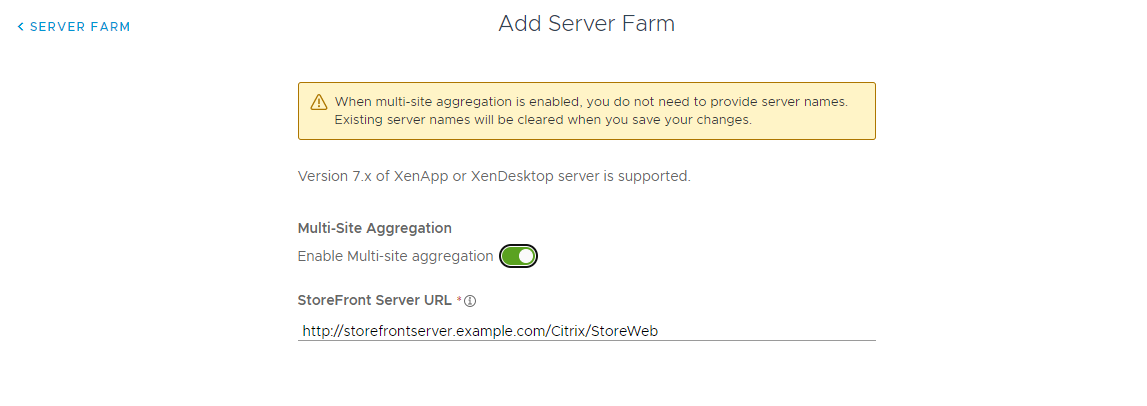
- Para habilitar el filtrado de palabras clave, seleccione la opción Filtrado de palabras clave en la colección de aplicaciones virtuales de Citrix.
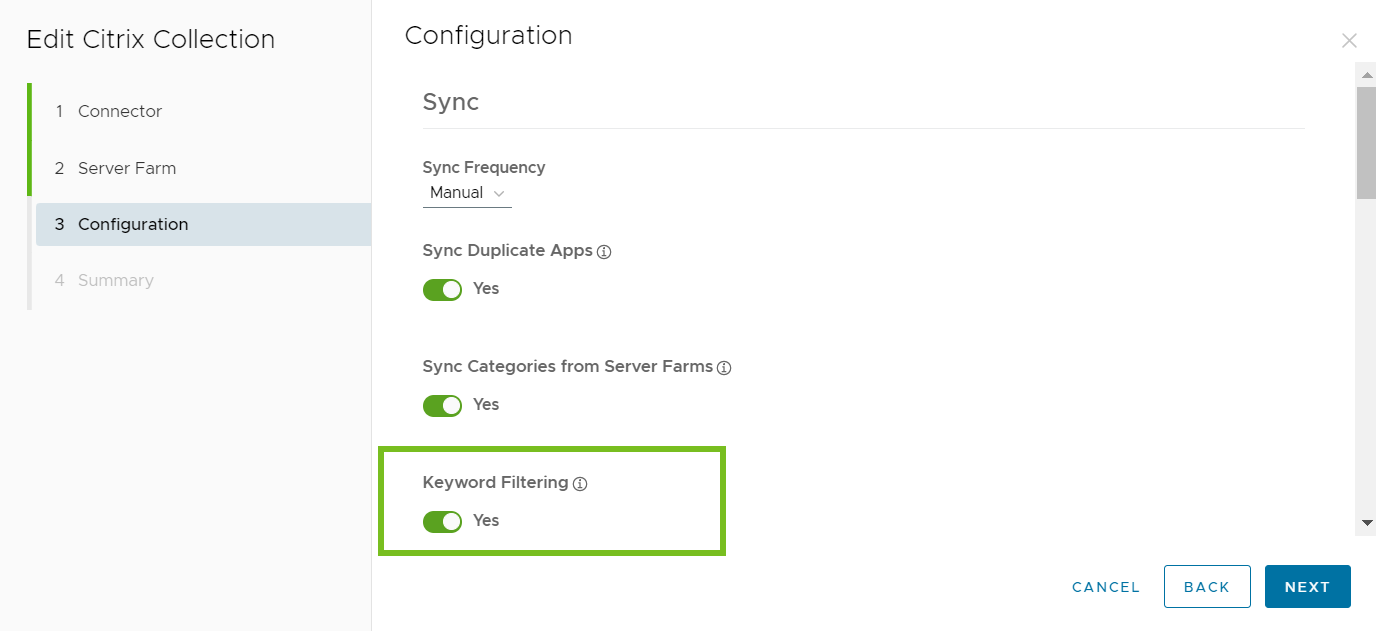
Para obtener más información sobre cómo crear una colección de aplicaciones virtuales, consulte Configurar las granjas de servidores de Citrix en Workspace ONE Access.